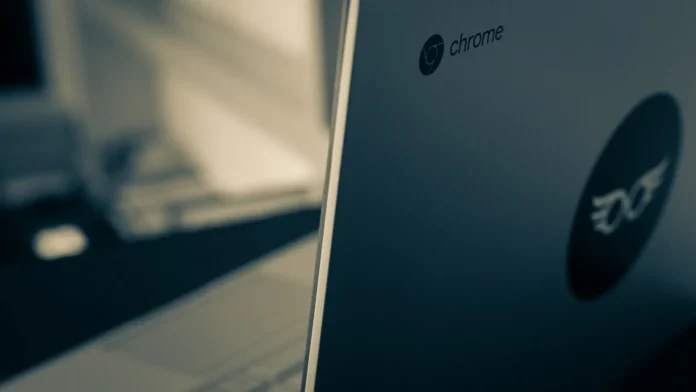Сегодня беспроводные устройства есть почти у каждого. Это может быть что угодно. Беспроводные наушники, колонки, часы или, например, мышь и клавиатура. В любом случае это гораздо удобнее, чем куча проводов, которые лежат на столе и постоянно мешают.
Большинство современных устройств работают с технологией Bluetooth. Это технология ближнего радиуса действия. Она позволяет соединять два устройства и передавать между ними данные.
Почти все современные устройства, такие как компьютеры или телефоны, оснащены технологией Bluetooth. Это действительно удобная функция, которая позволяет забыть о вечном кабельном менеджменте и сделать свое рабочее место гораздо более комфортным.
Такая функция также доступна в Chromebooks. Обычно проблем с ней не возникает, но иногда пользователи жалуются, что не могут подключить свои устройства к Chromebooks через Bluetooth.
Как устранить проблему, при которой устройство не может подключиться к Chromebook через Bluetooth
На самом деле, причин для этой ошибки может быть несколько. Они могут быть программными или аппаратными. Чаще всего устранить эту проблему довольно просто, и для этого вам понадобится всего несколько минут. Вы должны попробовать все инструменты, которые будут перечислены по очереди, и посмотреть, какой из них может вам помочь.
Чтобы исправить эту ошибку, необходимо:
Попробуйте отключить Bluetooth.
Сначала попробуйте отключить Bluetooth на устройстве и на Chromebook. Для этого нажмите на значок времени и отключите опцию Bluetooth. После этого попробуйте снова воспользоваться функцией Bluetooth и посмотрите, изменится ли что-нибудь.
Попробуйте перезагрузить Chromebook и устройство
Если отключение Bluetooth не помогло, попробуйте полностью перезагрузить устройство. Для этого необходимо полностью выключить Chromebook и оставить его в таком положении на 5-10 минут. Также следует выключить устройство, к которому вы пытаетесь подключиться.
Затем снова включите устройства и попробуйте снова выполнить сопряжение. Если это не поможет, то, скорее всего, имеет место более серьезная программная ошибка.
Обновите свой Chromebook.
Часто пользователи Chromebook сталкиваются с ошибками и различными багами из-за устаревшей версии программного обеспечения. Для того чтобы ваше устройство работало корректно и все его функции работали правильно, необходимо время от времени обновлять его. Сделать это довольно просто:
- Сначала нужно нажать на индикатор времени.
- Затем перейдите в раздел Настройки.
- Затем перейдите в раздел О ChromeOS и выберите Проверить наличие обновлений.
- Здесь вы сможете увидеть текущее обновление и установить новую версию ChromeOS.
- После этого перезагрузите Chromebook и попробуйте снова подключить Bluetooth-аксессуар к устройству.
Проверьте устройство Bluetooth
Убедитесь, что устройство Bluetooth полностью заряжено и находится в режиме сопряжения. Кроме того, отсоедините его от других устройств.
Затем зайдите в настройки Chromebook и удалите проблемное устройство Bluetooth из списка сопряженных устройств. Снова перезагрузите ноутбук и проверьте, можно ли теперь установить сопряжение устройств.
Проверка диапазона
Прежде всего, не забывайте, что Bluetooth — это технология очень малого радиуса действия. Возможно, проблемы с подключением возникают из-за того, что ваше устройство находится слишком далеко от Chromebook.
Лучше всего держать устройство в пределах 10 футов от Chromebook. Максимальное расстояние, на котором может работать технология Bluetooth, составляет 30 футов.
Как подключить устройство к Chromebook
Если вы выполнили все шаги по устранению неполадок, вам может понадобиться информация о том, как правильно подключить устройство к Chromebook через Bluetooth. Сделать это очень просто. Для этого вам необходимо:
- Выберите меню пользователя в правом нижнем углу.
- Нажмите на Bluetooth.
- Включите Bluetooth с помощью тумблера в верхней части.
- Ваш Chromebook начнет сканирование на наличие устройства Bluetooth.
- Убедитесь, что ваше устройство вошло в режим сопряжения.
- Chromebook найдет устройство Bluetooth и выведет его список для подключения. Выберите устройство Bluetooth.
- После подключения в углу появится небольшое сообщение, информирующее вас о том, что устройство Bluetooth подключено и готово к использованию.
Таким образом, вы можете подключить любое устройство к Chromebook с помощью технологии Bluetooth.